Cote indiv.
Werkzeugleiste:
Einzelmaße können Sie waagerecht, senkrecht oder mit einem Drehwinkel eingeben.
Bestimmen Sie den ersten und zweiten Maßpunkt (Anfangs- oder Endpunkt des Maßes).
Zur Kontrolle wird die Segmentnummer und der Segmentmaßstab in der Klammer angezeigt.
Bestimmen Sie die Lage der Maßlinie durch Bewegen des Fadenkreuzes. Eine automatische Rastereinstellung der x-Achse mit einem gleichmäßigen Abstand für die Maßlinien wird sichtbar.
Zur besseren Orientierung wird die y-Achse bei schräger oder senkrechter Bemaßung gestrichelt dargestellt sowie in x- und y-Richtung ein Pfeil am Fadenkreuz eingeschaltet.
Anmerkung: |
|---|
Waagerecht/Senkrecht Bei Maßpunkten, die nicht in einer Flucht liegen, bestimmen Sie die Richtung der Maßlinie von waagerecht auf senkrecht und umgekehrt durch das Bewegen des Cursors. 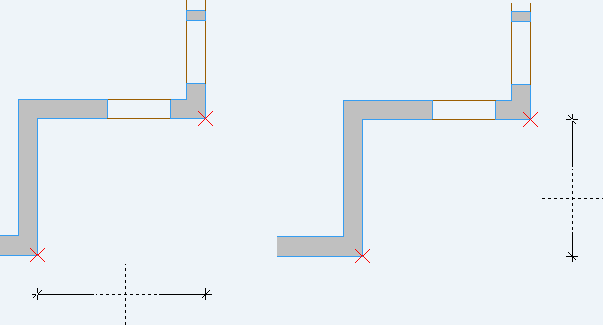 - Der Richtungswechsel erfolgt nur bei den Maßtypen Einzelmaß und Kettenmaß. - Die Richtung Senkrecht oder W=90.0 bzw. Waagerecht oder W=0.00 sollten Sie zuvor einstellen. - Ein ausgeschaltetes Maßraster wird beim Richtungswechsel automatisch eingeschaltet. - Den automatischen Richtungswechsel können Sie für das aktuelle Maß durch Klicken auf Waagerecht oder Senkrecht in der Funktionszusatzleiste kurzfristig ausschalten. Parallel/im rechten Winkel zu einer Linie Die Richtungslage einer Maßlinie können Sie über den SmartClick bestimmen. Durch die Art und Weise des Anfahrens beim Auslösen des SmartClicks (siehe Kapitel Entrée / accessibilité, Exécution directe de la fonction via « SmartClick ») bestimmen Sie die Richtung der Maßlinie zu einer identifizierten Linie (siehe markierte Linie). Eine parallele Lage der Maßlinie erhalten Sie durch Anfahren der Linie im unteren oder oberen Fünftel (1). Führen Sie den SmartClick im mittleren Bereich (2) aus, wird die Maßlinie im rechten Winkel zur identifizierten Linie dargestellt. 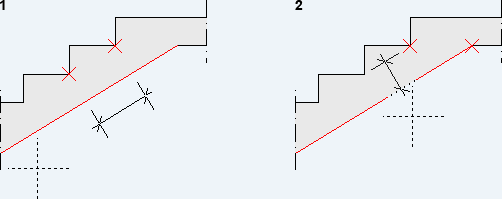 |
Ist die Maßlinienlage eines vorhandenen Maßes nicht über das voreingestellte Maßraster zu identifizieren, z.B. beim Einbau über freie Lage, identifizieren Sie den Anfangs- oder Endpunkt dieses Maßes mit der Taste [M] oder [m] oder über das Menü Editer > Identifier > Maßlinienpunkt.
Die Maßlinie und die errechnete, mittig gesetzte Maßzahl werden dargestellt. Ist der Abstand der Maßhilfslinien für die Maßzahl zu gering, können Sie Folgendes wählen:

frei
Freie Lage
Ein Platzhalter in Größe der Maßzahl erscheint am Cursor, den Sie frei platzieren können.
Anmerkung: |
|---|
Ist der Abstand der Maßhilfslinien für die Pfeillänge der Maßlinienbegrenzung Pfeil (Pf; øPf) zu gering, können Sie Folgendes wählen: |